In dem unten gezeigten Beispiel bestehen die Daten aus den Namen von Bergen, den Ländern in denen sie stehen, und der Höhe über der Meeresspiegel. Calligra Sheets kann diese Daten auf verschiedene Weise sortieren.
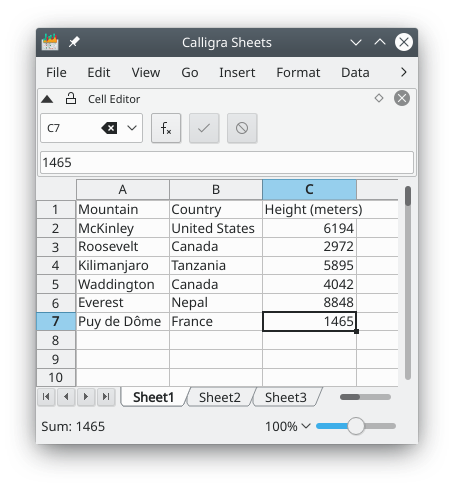
Um Daten alphabetisch zu sortieren, wählen Sie die Zellen mit den Daten aus (in diesem Beispiel A2:C7) und wählen Sie im Menü . Damit öffnen Sie den Dialog Sortieren.
Die Sortierung erfolgt alphanumerisch und berücksichtigt in der Voreinstellung Groß- und Kleinschreibung. Zahlen kommen vor Großbuchstaben und diese vor Kleinbuchstaben, sodass Zellen mit den Einträgen Cat, bar, 77 und Bat in der folgenden Reihenfolge sortiert werden:77 Bat Cat bar.
Im Bereich Richtung diese Dialogs geben Sie an ob nach Zeilen oder Spalten sortiert werden soll. Aktivieren Sie Erste Zeile enthält Spaltenüberschriften oder Erste Spalte enthält Zeilenüberschriften, dann werden die Daten in der ersten Zeile oder Spalte bei der Sortierung nicht berücksichtigt.
Die Zeilen oder Spalten werden in der angegeben Reihenfolge sortiert. Die kann mit den Knöpfen und geändert werden. Mit dem Beispiel aus dem oben gezeigten Bildschirmfoto werden bei einer Sortierung zuerst nach Spalte B und dann nach Spalte C die Daten nach Ländern und dann für jedes Land nach Höhe sortiert.
Schalten Sie die Einstellung Groß-/Kleinschreibung beachten ab, um die Schreibung beim Sortieren nicht zu berücksichtigen. Sie konnen die zwischen aufsteigender und absteigender Sortierung wechseln, indem Sie auf die Zellen in der Spalte Sortier-Reihenfolge klicken.
Auf der Erweiterung Details > > des Dialogs können Sie einstellen, ob statt alphanumerisch nach den Einträgen in einer benutzerdefinierten Liste sortiert werden soll wie beispielsweise Januar, Februar ... Die Formatierungen der Zellen werden zusammen mit dem Inhalt der Zellen bei der Sortierung verschoben, wenn Sie die Einstellung Zellenformatierung verschieben (Umrandungen, Format, Textstil) aktivieren.